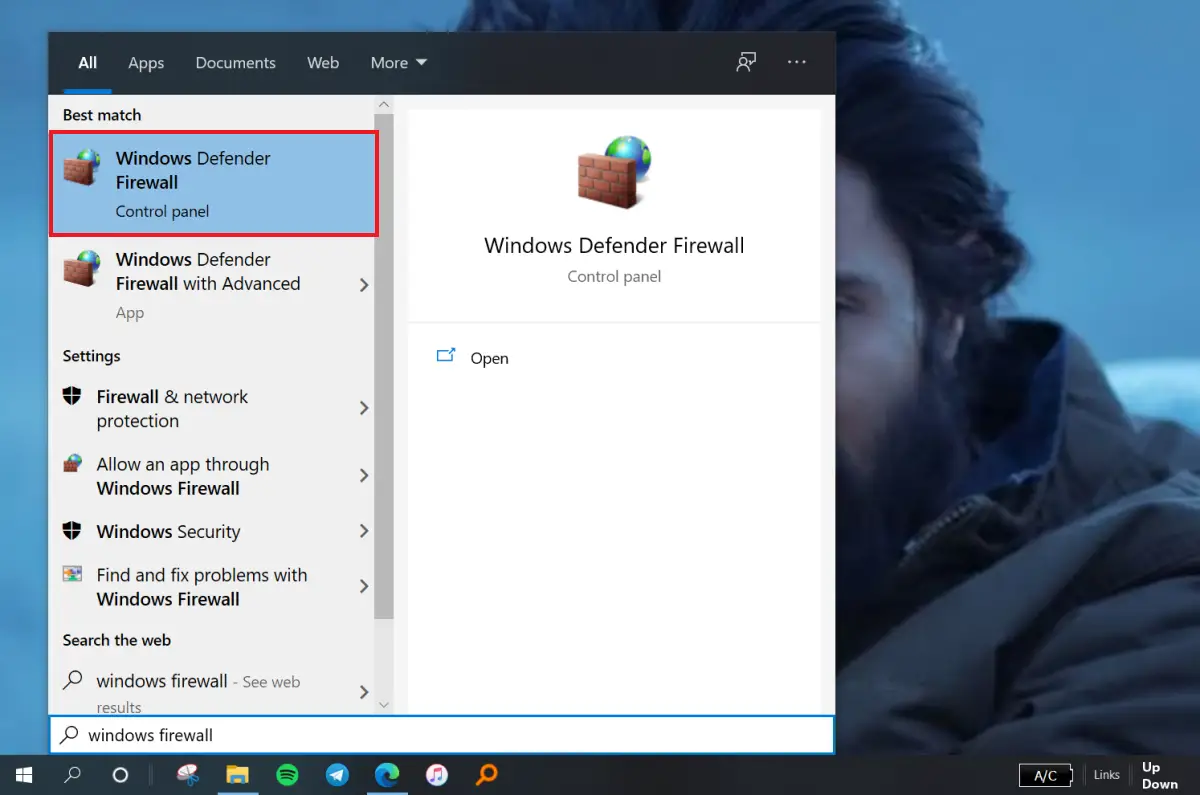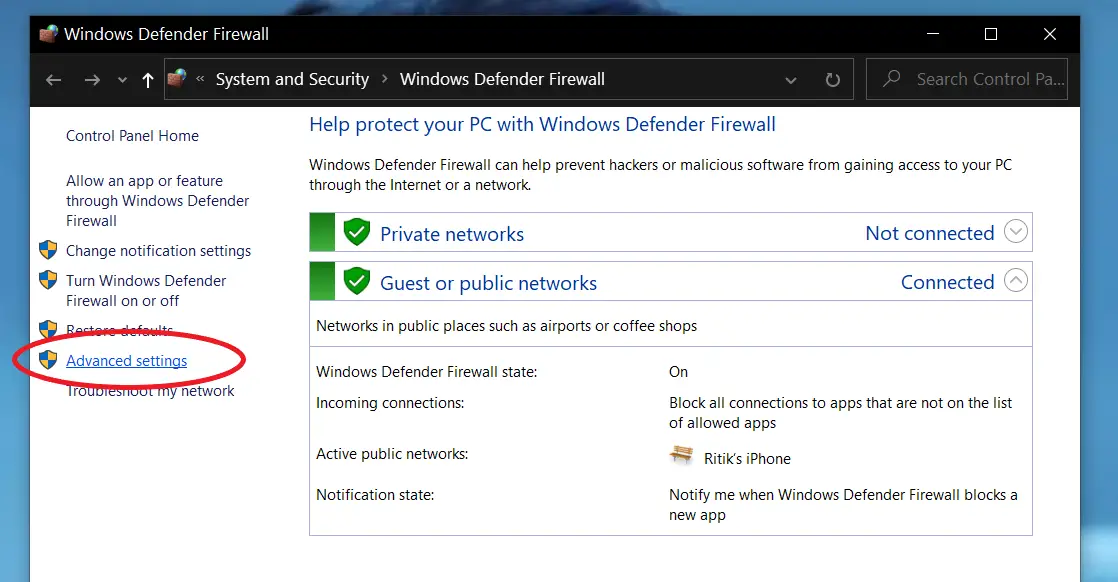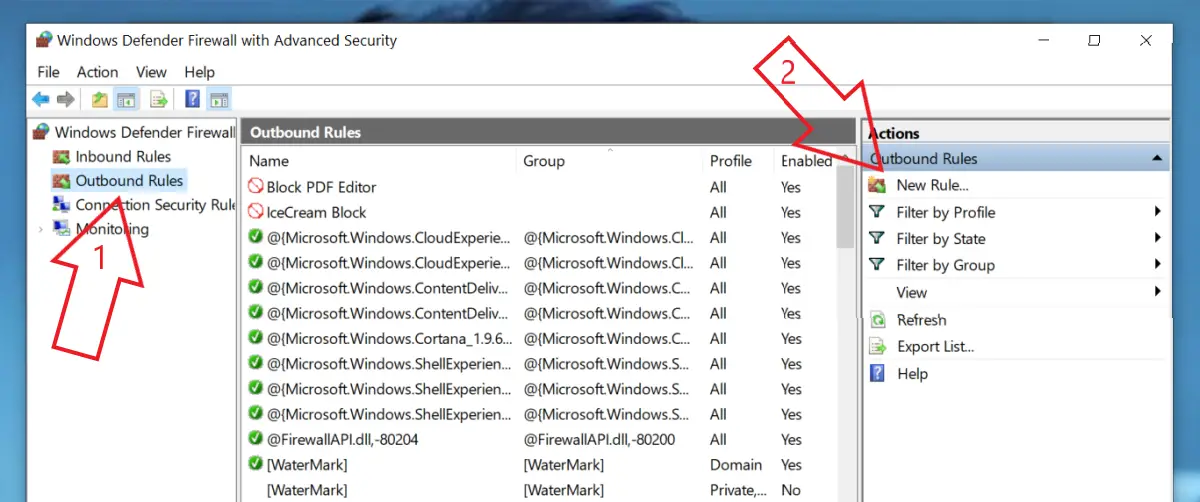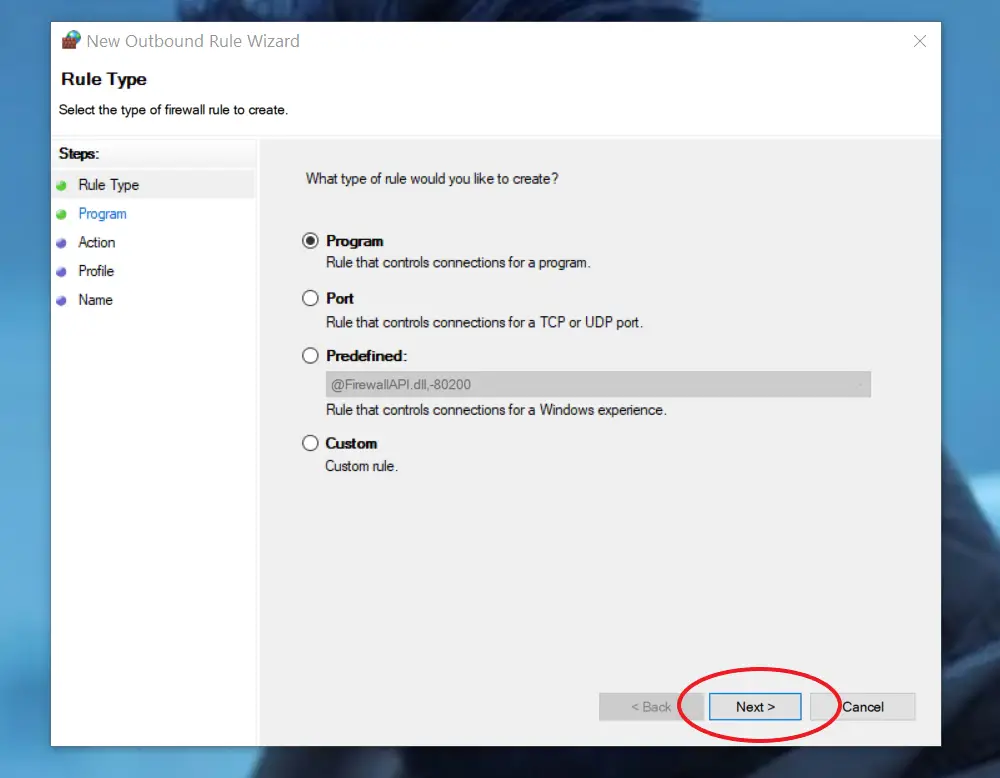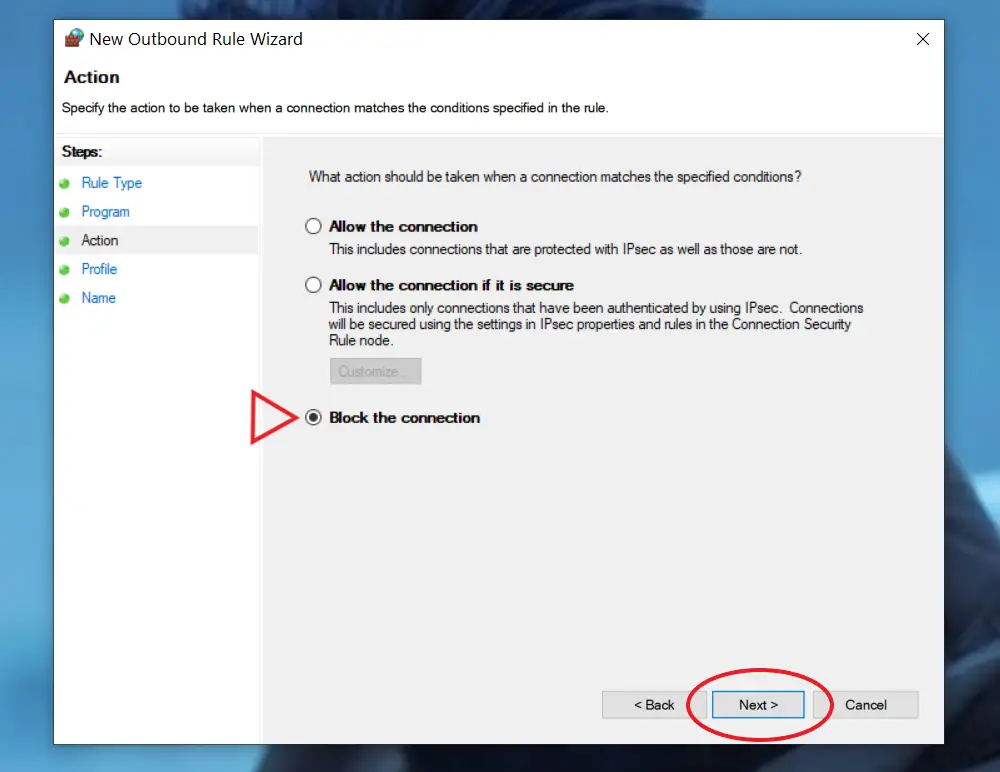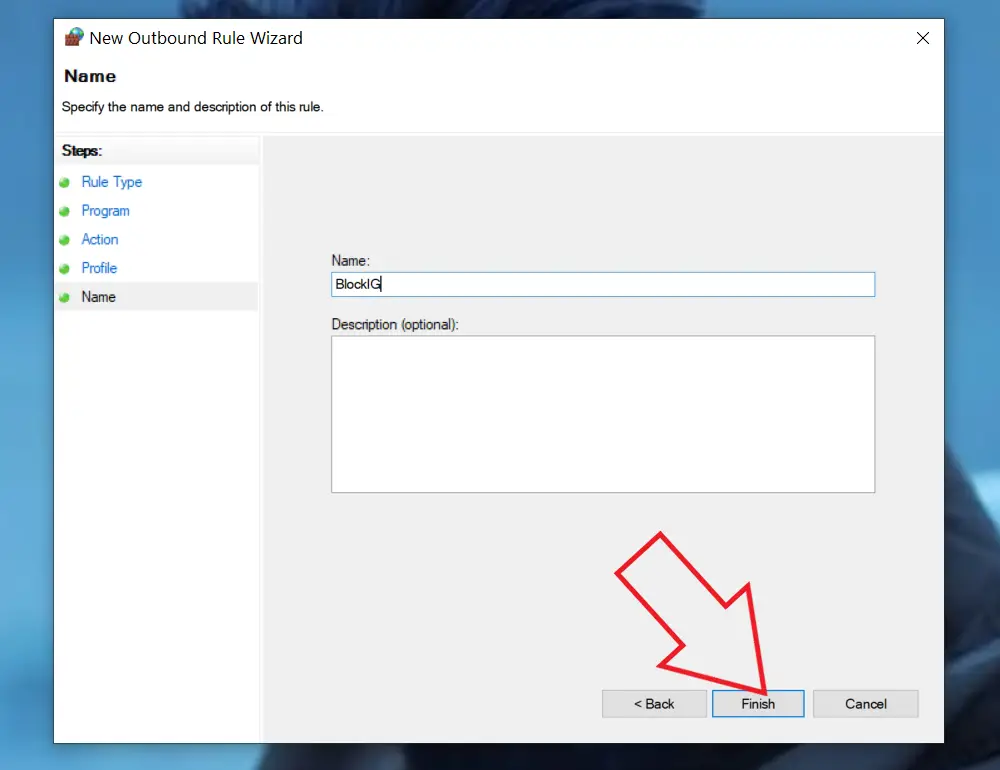如何防止应用程序在 Windows 10 上访问互联网
您是否安装了充满广告的软件? 或者您想在计算机上使用经过修改的游戏或应用程序而不必担心数据隐私? 那么,在这种情况下,您可以完全阻止程序或软件在您的 PC 上使用互联网。 在本文中,我们将引导您快速了解 阻止应用程序在 Windows 10 上访问互联网。
相关-如何在 Windows 10 任务栏上显示 Internet 速度
在 Windows 10 中阻止应用访问 Internet
Windows 带有内置的防火墙工具。 通过使用它,您可以快速切断计算机上安装的任何程序的 Internet 权限。 这将阻止该特定应用程序连接到其服务器、下载数据或加载烦人的广告。
在 Windows 10 上阻止应用程序访问互联网的步骤
1] 打开 开始菜单 通过按 Windows 键。
2] 在这里,搜索“ 防火墙窗口, “ 如下所示。
3] 点击它 Windows Defender防火墙 从搜索结果中。
4] 打开后,点击 进阶设定 在左侧边栏的底部给出。
5] 在下一个屏幕上,选择 外向规则 在左侧边栏中。
6] 然后点击 新规定. 您会在右侧的菜单中找到此选项。
七] “新建出站规则向导”窗口打开后,选择 程序, 然后按 下.
8] 然后点击 这个程序路径. 浏览并选择要阻止连接到 Internet 的程序。
您可以从播放器的“Program Files”目录中选择程序可执行文件。 如果有疑问,请右键单击某个应用程序,单击“更多”,然后选择“打开文件位置”以查看它在驱动器上的位置。
9] 点击 下. 现在选择 阻止连接.
十] 现在它会要求您选择何时应用此规则。 在这里,选择三个选项—— 域, 私人和 公开.
11] 命名规则。 如果需要,添加描述(可选) - 点击 完.
就是这样。 Windows Defender 防火墙现在将自动阻止来自该特定程序的所有 Internet 连接访问请求。 您可以对要阻止其连接到 Internet 的其他程序重复该方法。
包
我们希望您现在能够阻止 Windows 10 上的应用程序访问互联网。它可能会帮助想要关闭带有广告、自动更新和更改的应用程序以连接到互联网的人。 也就是说,如果您有任何其他疑问或问题,请随时在下面发表评论。
另请阅读 - 如何在 Windows 10 上启动时停止启动应用程序